windows7键盘个性化怎么设置|windows7设置键盘个性化的方法
更新时间:2017-05-26 10:12:17作者:ujiaoshou
windows7键盘个性化怎么设置?需要哪些操作才能完成设置?下面就一起看看相关的教程
具体方法如下:
1、点击桌面左下角“开始”,找到“控制面板”程序。
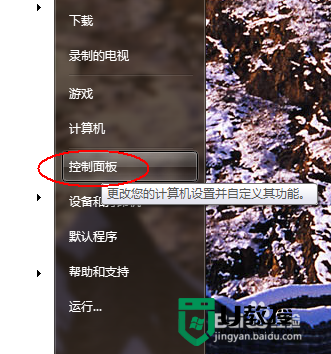
2、点击“控制面板”程序,进入“控制面板”设置窗口。
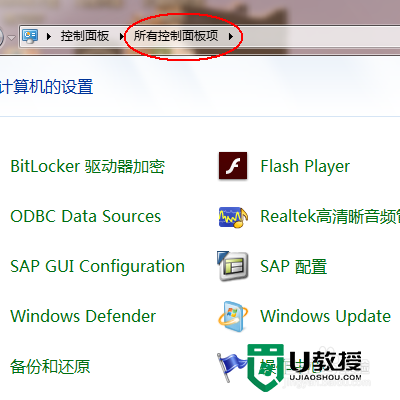
3、点击“查看方式”设置为“大图标”或者“小图标”
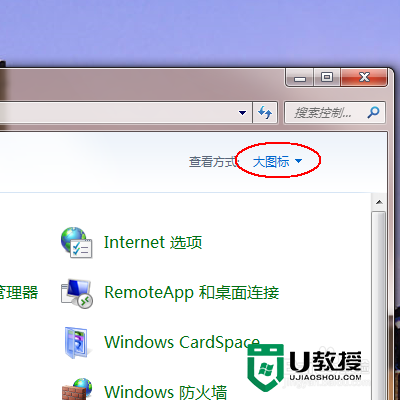
4、在下方找到“键盘”程序并点击进入。
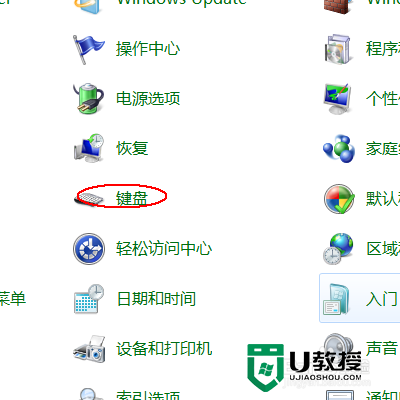
5、在“键盘 属性”窗口中对键盘的“速度”和“硬件”进行设置。
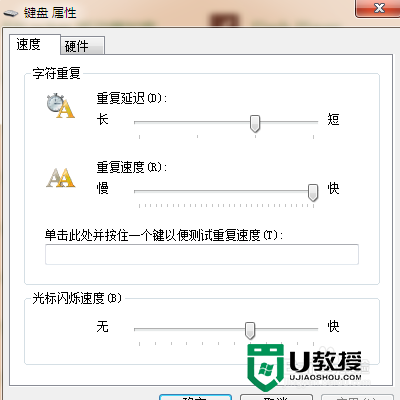
6、点击“确定”按钮退出即可。
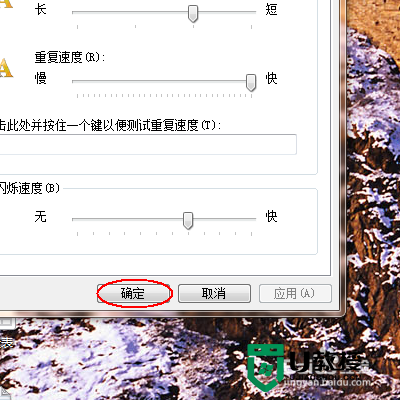
通过上述的教程大家应该都清楚了【windows7键盘个性化怎么设置】,简单的操作就能完成设置,还有其他的电脑系统的问题或者想了解u盘启动盘制作方法,都可以上u教授查看。
windows7键盘个性化怎么设置|windows7设置键盘个性化的方法相关教程
- Win10右键个性化和显示设置打不开怎么办?个性化和显示设置打不开的解决方法
- win10系统怎么个性化设置|win10个性化设置教程
- win7右键个性化没有怎么办丨win7右键个性化没有解决方法
- win7个性化不见了怎么办|win7个性化设置怎么找回
- win10系统个性化设置不见了怎么办|找回win10个性化设置的方法
- w10系统无法进行个性化设置怎么办 w10电脑个性化设置失败解决方法
- 电脑搜狗输入法个性化设置方法 电脑搜狗输入法怎么设置个性化
- Win10右键个性化设置打不开怎么办?
- w10电脑个性化菜单怎么打开|w10打开个性化菜单的方法
- win7系统没有个性化选项要怎么办丨win7系统没有个性化选项解决方法
- 5.6.3737 官方版
- 5.6.3737 官方版
- Win7安装声卡驱动还是没有声音怎么办 Win7声卡驱动怎么卸载重装
- Win7如何取消非活动时以透明状态显示语言栏 Win7取消透明状态方法
- Windows11怎么下载安装PowerToys Windows11安装PowerToys方法教程
- 如何用腾讯电脑管家进行指定位置杀毒图解

